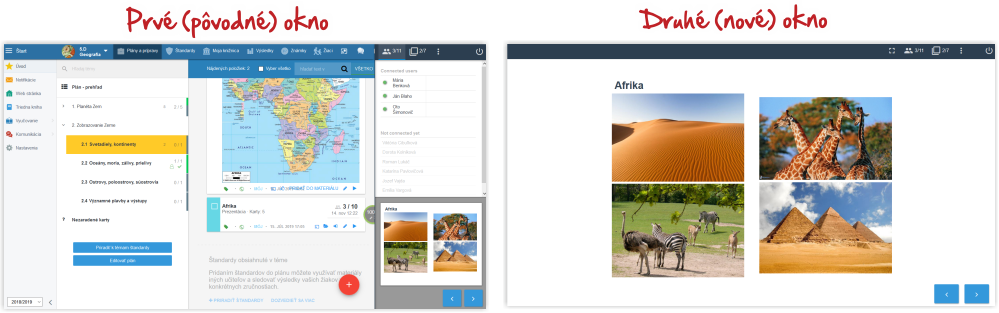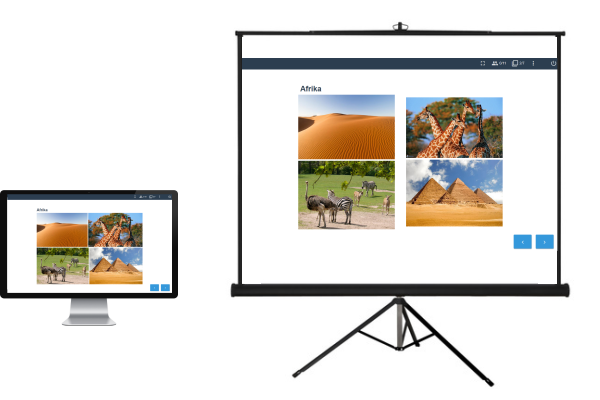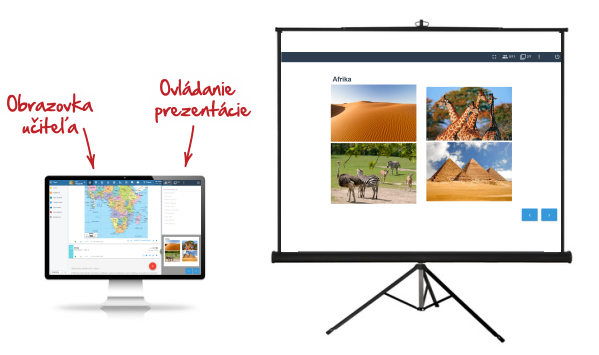Rôzne spôsoby spustenia interaktívnej hodiny
Keď učiteľ spustí interaktívnu prezentáciu, v prehliadači sa mu vytvorí nové okno s prezentáciou. V prvom (pôvodnom okne) vidí EduPage stránku a v pravej časti obrazovky má ovládanie prezentácie. V druhom (novom) okne vidí samotnú prezentáciu.
Opíšeme 3 rôzne scenáre, ako môže učiteľ rozmiestniť tieto okná na projektore alebo interaktívnej tabuli.
Pre jednoduchosť budeme predpokladať, že na premietanie používame projektor.
Scenár 1: Učiteľ pripojí svoj notebook káblom k projektoru. Na obrazovke počítača vidí okno s prezentáciou. Na projektore sa bude zobrazovať presne to, čo na obrazovke učiteľovho notebooku, tj. duplikát okna s prezentáciou. Učiteľ ovláda prezentáciou pomocou šípok v spodnej časti obrazovky počítača.
Scenár 2: Učiteľ pripojí svoj notebook k interaktívnej tabuli alebo projektoru. Ak na počítači beží operačný systém Windows 7 a vyššie, cez nastavenia obrazovky (alebo cez klávesovú skratku Win+P) sa dostane ku systémovej ponuke, čo sa má zobrazovať na obrazovke projektora.
Pripojenie počítača k projektoru - návod pre Windows 10
Učiteľ si vyberie možnosť 3 - rozšíriť obrazovky. Celý obraz sa roztiahne na obe obrazovky, medzi ktorými sa dá pohybovať myšou. Obrazovku s prezentáciou učiteľ zobrazí na projektore, pôvodná obrazovka bude pre žiakov neviditeľná. Výhodou je, žiaci vidia iba prezentáciu, ktorá je pre nich určená a nevidia obrazovku učiteľa. Ak učiteľ potrebuje niečo robiť na svojom počítači, môže to robiť v tomto okne a nepremieta ho celej triede.
Scenár 3:
Ak má učiteľ notebook alebo mobil, ktorý nevie pripojiť ku projektoru, alebo je už ku projektoru pripojený iný počítač – môže využiť toto riešenie: Ako spustiť prezentáciu z mobilu alebo počítača, ktorý nie je pripojený na projektor?
Ako sa môžu žiaci pripojiť ku interaktívnej hodine?
Žiak sa pripojí do prezentácie jednoducho prihlásením sa do svojho EduPage konta buď cez mobilnú aplikáciu alebo cez počítač.
Systém umožňuje aj prácu v skupinách a prípade núdze aj anonymné prihlásenie.
Interaktívna hodina
Ako spustiť prezentáciu z mobilu alebo počítača, ktorý nie je pripojený na projektor?
Ovládanie interaktívnej hodiny
Ako sa žiaci pripoja k interaktívnej hodine?
Ako sa môže ku interaktívnej hodine pripojiť žiak, ktorý nevie svoje prihlasovacie údaje do EduPage
Kde vidí učiteľ výsledky žiakov počas interaktívnej hodiny?
Kde nájde učiteľ výsledky žiakov po skončení interaktívnej hodiny?
Ako môže učiteľ dať extra body/známky za interaktívnu hodinu (prepojenie na IŽK)?
Ako môže učiteľ pridať materiály do interaktívnej hodiny?
Ako môže učiteľ ovládať interaktívnu hodinu cez smarfón?
Ako žiakom na mobile zobraziť len otázky, nie všetky slajdy?

 English
English  Deutsch
Deutsch  España
España  Francais
Francais  Polish
Polish  Russian
Russian  Čeština
Čeština  Greek
Greek  Lithuania
Lithuania  Romanian
Romanian  Arabic
Arabic  Português
Português  Indonesian
Indonesian  Croatian
Croatian  Serbia
Serbia  Farsi
Farsi  Hebrew
Hebrew  Mongolian
Mongolian  Bulgarian
Bulgarian  Georgia
Georgia  Azerbaijani
Azerbaijani  Thai
Thai  Turkish
Turkish  Magyar
Magyar